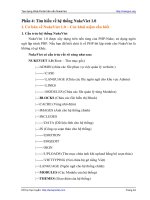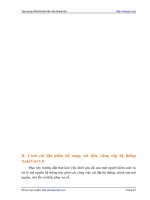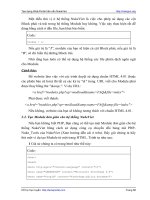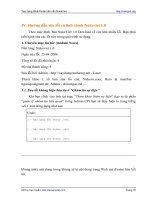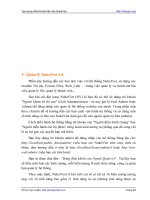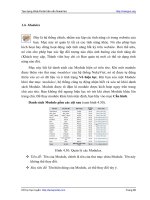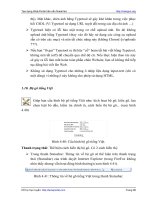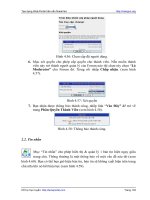Tài liệu Tạo web-protal với NukeViet 1.0, 2.0 và 3.0 Part 19 ppt
Bạn đang xem bản rút gọn của tài liệu. Xem và tải ngay bản đầy đủ của tài liệu tại đây (1.24 MB, 8 trang )
Tạo dựng Web-Portal trên nền NukeViet
Hỗ trợ trực tuyến: Trang 131
4. Upload website lên Host
Hiện có nhiều phần mềm & công cụ trên web hỗ trợ việc upload file lên
FTP Server. Về phần mềm, bạn có thể dùng Windows Commander, LeapFTP …
Để thực hiện upload, bạn cần ghi nhớ thông tin về domain và hosting được
nhà cung cấp dịch vụ cấp cho. Thông tin cần có bao gồm:
¾ Server: địa chỉ server kết nối.
¾ Username: Tên truy cập.
¾ PassWord: Mật khẩu
Sau đây là một vài công cụ upload mà bạn có thể sử dụng:
4.1. Upload website lên Host với công cụ trực tuyến w
eb2ftp
Web2ftp.com
là một trang web cho phép kết nối vào Ftp với tốc độ tương
đối cao. Bạn không mất công cài đặt như các phần mềm nên việc upload rất
thuận tiện, có thể thực hiện mọi lúc, mọi nơi (tất nhiên là có kết nối vào
Internet). Trình tự thực hiện kết nối như sau:
1 Truy cập tới địa chỉ web2ftp.com và điền thông tin kết nối. Sau đó nhấp
Login để kết nối tới host. (xem hình 8.1)
Hình 8.1: Đăng nhập FTP
2 Nếu kết nối thành công, bạn sẽ được đưa đến cửa sổ FTP với hai nửa.
Nửa trái là FTP Server, hiển thị file và thư mục có trên Host của bạn. Nửa phải
là Local PC, bạn chỉ định file cần tải từ PC (máy cá nhân) lên Sever (xem hình
8.2).
Tạo dựng Web-Portal trên nền NukeViet
Hỗ trợ trực tuyến: Trang 132
Hình 8.2: Web2ftp
Website có hai hình thức Upload. Bạn có thể Upload cùng lúc 5 file thường
(File-Upload) hoặc 1 file nén ZIP (Zip-Upload). Nếu dùng Zip-Upload để tải file
nén Zip, File nén sau khi tải xong sẽ được tự động giải nén trên Server, rất thuận
tiện trong trường hợp upload số lượng lớn các file nguồn như trường hợp của
NukeViet. Cần chú ý giới hạn dung lượng file.
Các thao tác cơ bản sử dụng trên Web2ftp:
* Thao tác trên Server
Sửa file: Cho phép sửa trực tiếp một số file php, html trực tuyến.
Xóa: Xóa file hoặc tư mục được lựa chọn. Để xóa, bạn hãy chọn một thư
mục hoặc file trong danh sách, đánh dấu kiểm vào ô confirm, ấn del (xem hình
8.3)
Hình 8.3: Xóa thư mục
Đổi tên: Để đổi tên, bạn hãy chọn một thư mục hoặc file trong danh
sách, đánh dấu kiểm vào ô confirm, ấn Rename.
Di chuyển: Để di chuyển, bạn hãy chọn một thư mục hoặc file trong
danh sách, gõ đường dẫn (tương đối so với thư mục hiện tại) cần di chuyển tới
vào ô “filename, directory”, đánh dấu kiểm vào ô confirm, ấn Move (xem hình
8.4)
Tạo dựng Web-Portal trên nền NukeViet
Hỗ trợ trực tuyến: Trang 133
Hình 8.4: Di chuyển thư mục ata vào thư mục anti
(thư mục anti nằm trong thư mục nv2b1)
Tạo thư mục mới: Để tạo thư mục mới, bạn hãy gõ tên thư mục vào ô
“filename, directory”, đánh dấu kiểm vào ô confirm, ấn mkdir.
Đổi thuộc tính: Để đổi thuộc tính, bạn hãy chọn một thư mục hoặc file
trong danh sách, gõ chỉ số chmod vào ô rights, đánh dấu kiểm vào ô confirm,
ấn chmod (xem hình 8.5).
Hình 8.5: Chmod thư mục
Tải về: Để tải về một file hay thư mục, bạn hãy chọn một thư mục hoặc
file trong danh sách, chọn định dạng nén là zip hay tar.gz, đánh dấu kiểm vào ô
confirm, ấn Get.
* Upload file từ PC lên server
1 Từ menu File-Upload, nhấp nút Browse (xem hình 8.6).
Hình 8.6: Menu File-Upload.
2 Hộp thoại choose file bật lên, bạn chọn file cần upload và nhấp nút
Open (xem hình 8.7).
Tạo dựng Web-Portal trên nền NukeViet
Hỗ trợ trực tuyến: Trang 134
Hình 8.7: Hộp thoại choose file.
3 File sẽ được đưa vào danh sách, tiếp tục tìm đến các file còn lại (upload
tối đa 5 file một lần). Nhấp nút upload để bắt đầu tải file lên. Tiến trình
tải sẽ được thể hiện ngay trên cửa sổ (xem hình 8.8). Chờ cho tiến trình
kết thúc bạn có thể tiếp tục upload các file còn lại.
Hình 8.8: Tiến trình Upload file.
* Zip-upload từ PC lên server
Zip-Upload là một tính năng vô cùng tiện lợi khi cần upload nhiều file với
dung lượng nhỏ, ví dụ như khi upload bộ cài NukeViet. Sử dụng tính năng này
để upload các file nén zip, sau khi upload, các file sẽ được giải nén ngay trên
server. Vì đã được nén trước khi upload nên phương pháp này có nhiều ưu điểm
như tốc độ upload nhanh, tiết kiệm băng thông, tiết kiệm thời gian …
Thao tác hoàn toàn tương tự như upload file, chỉ có điều bạn sẽ sử dụng
menu zi
p-upload (xem hình 8.9)
Tạo dựng Web-Portal trên nền NukeViet
Hỗ trợ trực tuyến: Trang 135
Hình 8.8: Menu zip-upload.
Điểm khác biệt duy nhất ở đây là sau khi tiến trình Upload file kết thúc (đạt
100%), bạn sẽ thấy tiến trình send file từ máy chủ Web2ftp đến máy chủ FTP
của bạn. Bây giờ bạn có thể tắt hoàn toàn cửa sổ Internet Explorer mà không sợ
ảnh hưởng đến tiến trình này.
Gợi ý:
− Để tăng tốc độ upload, với các file dung lượng nhỏ ta nên sử dụng Zip-
Upload.
− Khi tiến trình send file từ máy chủ Web2ftp đến m
áy chủ FTP bắt đầu (tiến
trình Upload file đã đạt 100%) bạn có thể tận dụng thời gian này b
ằng
cách tiếp tục zip-upload các file khác.
Lưu ý:
− Nếu sử dụng tính năng zip-upload, bạn phải chờ tiến trình send file từ máy
chủ Web2ftp đến máy chủ FTP kết thúc thì mới có thể tiến hành cài đặt
NukeViet (vì khi đó các file mới được gửi đến đầy đủ trên Server). Quá
trình này mất khoảng 10-30 phút (đối với bộ cài NukeViet 1.0).
− Sau khi làm việc xong, nhớ nhấp
hoặc tắt hoàn toàn Internet Explorer
để thoát khỏi web2ftp.
4.2. Upload bằng Windows Commander, LeapFTP, FlashFXP
* LeapFTP
Cách sử dụng như sau:
Khởi động chương trình.
Điền thông tin về FTP Server, User name và mật khẩu. Nhấn CTRL+Enter để
thực hiện kết nối tới Server (xem hình 8.9).
Hình 8.9: LeapFTP